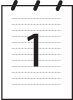Remarque
Vous pouvez utiliser la touche

(
Scan) du panneau de commande pour numériser des documents directement dans vos applications de traitement de texte, graphiques ou de messagerie (e-mail) ou dans un dossier de votre Macintosh
®.
Avant de pouvoir utiliser la touche

(
Scan) du panneau de commande, vous devez installer le logiciel Brother MFL-Pro Suite et raccorder l’appareil à votre Macintosh
®. Si vous avez installé MFL-Pro Suite à partir du CD-ROM fourni, les pilotes appropriés ainsi que
ControlCenter2 sont installés. La numérisation à l’aide de la touche

(
Scan) suit la configuration de l’onglet
Bouton du périphérique. (voir
NUMÉRISATION.) Pour plus de détails sur la configuration des boutons de
ControlCenter2 pour lancer l’application de votre choix à l’aide de la touche

(
Scan), voir
Utilisation de ControlCenter2.

Remarque
| • | Si vous souhaitez numériser un document à l’aide de la fonction de numérisation recto-verso, vous devez installer le document dans le chargeur automatique de documents, puis choisir D.face bord (L) ou D.face bord (S) selon la mise en page du document. |
| • | Choisissez la mise en page de votre document dans le tableau suivant : |
Portrait | Paysage | | Message affiché sur l’écran LCD |
Avant | Arrière | Avant | Arrière | | |
| | | | | bord (L) (Bord long) |
Avant | Arrière | Avant | Arrière | | |
| | | | | bord (S) (Bord court) |
Tableau des mises en page de documents
| • | La numérisation recto-verso n’est pas prise en charge par le MFC-8480DN. |
| • | La numérisation recto-verso n’est disponible qu’à partir du chargeur automatique de documents. |
| • | La numérisation recto-verso n’est pas disponible pour du papier au format Legal. |
| • | Le format de fichier XPS est disponible pour Windows Vista® ou lors de l’utilisation d’applications prenant en charge des fichiers XML Paper Specification. |
Numérisation vers USB
Vous pouvez numériser des documents en noir et blanc ou en couleurs directement vers une carte mémoire flash USB. Les documents en noir et blanc sont enregistrés aux formats de fichiers PDF (*.PDF), Secure PDF (*.PDF) ou TIFF (*.TIF). Les documents en couleurs sont enregistrés aux formats de fichiers PDF (*.PDF), Secure PDF(*.PDF), XPS(*.XPS) ou JPEG (*.JPG). Les noms de fichier par défaut se basent sur la date actuelle. Vous pouvez changer la couleur, la qualité et le nom de fichier.
Résolution | Formats de fichiers disponibles |
Couleur 100 ppp | JPEG / PDF / PDF sécurisé / XPS |
Couleur 200 ppp | JPEG / PDF / PDF sécurisé / XPS |
Couleur 300 ppp | JPEG / PDF / PDF sécurisé / XPS |
Couleur 600 ppp | JPEG / PDF / PDF sécurisé / XPS |
Gris 100 ppp | JPEG / PDF / PDF sécurisé / XPS |
Gris 200 ppp | JPEG / PDF / PDF sécurisé / XPS |
Gris 300 ppp | JPEG / PDF / PDF sécurisé / XPS |
N&B 200 ppp | TIFF / PDF / PDF sécurisé |
N&B 200x100 ppp | TIFF / PDF / PDF sécurisé |
| 1 | Insérez une carte mémoire flash USB dans votre appareil. |
| 2 | Chargez votre document dans le chargeur automatique de documents ou sur la vitre du scanner. |
| 3 | Appuyez sur  ( Scan). |
| 4 | Appuyez sur  ou sur  pour sélectionner Numér.vers USB. Appuyez sur OK. Si votre appareil ne prend pas en charge la numérisation recto-verso, passez à l’étape 6. Si votre appareil prend en charge la numérisation recto-verso, passez à l’étape 5. |
| 5 | Appuyez sur  ou sur  pour sélectionner Simple face, D.face bord (L) ou D.face bord (S). Appuyez sur OK. |
| 6 | Choisissez l’une des options ci-dessous. | • | Pour modifier ce paramètre, choisissez Change réglage. Appuyez sur OK et passez à l’étape 7. | | • | Pour lancer la numérisation avec les paramètres définis dans le menu des fonctions (pour les modèles MFC, Menu, 5, 2 et pour les modèles DCP, Menu, 4, 2), choisissez Démarre scan. Appuyez sur OK et passez à l’étape 10. |
|
| 7 | Appuyez sur  ou  afin de sélectionner la qualité souhaitée. Appuyez sur OK. |
| 8 | Appuyez sur  ou  afin de sélectionner le type de fichier souhaité. Appuyez sur OK.  Remarque | • | Si vous choisissez couleur dans le réglage de la résolution, vous ne pouvez pas choisir TIFF. | | • | Si vous choisissez monochrome dans le réglage de la résolution, vous ne pouvez pas choisir JPEG. | | • | Si vous choisissez PDF sécurisé, l’appareil vous demande de saisir le mot de passe avant de lancer la numérisation. |
|
| 9 | Le nom de fichier est défini automatiquement. Cependant, vous pouvez créer le nom de votre choix à l’aide du pavé numérique. Vous ne pouvez modifier que les 6 premiers chiffres du nom de fichier. Appuyez sur OK.  Remarque | | Appuyez sur Effacer/Retour pour supprimer les lettres saisies. |
|
| 10 | Appuyez sur Marche pour lancer la numérisation. |


ATTENTION
| | L’écran LCD indique Balayage pendant la lecture des données. NE débranchez PAS le cordon d’alimentation ou ne retirez pas la carte mémoire flash USB de l’appareil pendant la lecture des données. Vous risqueriez de perdre vos données ou d’endommager la carte mémoire flash USB. |

Modification de la taille de fichier par défaut
Vous pouvez définir votre propre taille de fichier par défaut. Pour une numérisation de qualité supérieure, choisissez la taille de fichier volumineuse. Pour une taille de fichier inférieure, choisissez la taille de fichier réduite.
| 1 | Appuyez sur Menu, 1. |
| 2 | Appuyez sur  ou sur  pour sélectionner Numér.document. Appuyez sur OK. |
| 3 | Appuyez sur  ou sur  pour sélectionner Taille fichier. Appuyez sur OK. |
| 4 | Appuyez sur  ou sur  pour choisir 1.Couleur ou 2.Gris. Appuyez sur OK. |
| 5 | Appuyez sur  ou sur  pour sélectionner Petit, Moyen ou Grand. Appuyez sur OK. |
| 6 | Appuyez sur Arrêt/Sortie.  Remarque | | Vous ne pouvez pas choisir la taille de fichier lors de la numérisation d’un document en noir et blanc. Les documents en noir et blanc sont enregistrés au format de fichier TIFF et les données ne sont pas compressées. |
|
Modification de la résolution et du type de fichier par défaut
| 1 | Pour les modèles MFC, appuyez sur Menu, 5, 2, 1. Pour les modèles DCP, appuyez sur Menu, 4, 2, 1. |
| 2 | Appuyez sur  ou sur  pour sélectionner Couleur 100 ppp, Couleur 200 ppp, Couleur 300 ppp, Couleur 600 ppp, Gris 100 ppp, Gris 200 ppp, Gris 300 ppp, N&B 200 ppp ou N&B 200x100 ppp. Appuyez sur OK. |
| 3 | Exécutez une des actions suivantes : | • | Pour le format de fichier noir et blanc : Appuyez sur  ou sur  pour sélectionner PDF, PDF sécurisé ou TIFF. Appuyez sur OK. | | • | Pour le format de fichier Couleur ou Gris : Appuyez sur  ou  pour choisir PDF, PDF sécurisé, JPEG ou XPS. Appuyez sur OK. |
|
| 4 | Appuyez sur Arrêt/Sortie. |
Modification du nom de fichier par défaut
| 1 | Pour les modèles MFC, appuyez sur Menu, 5, 2, 2. Pour les modèles DCP, appuyez sur Menu, 4, 2, 2. |
| 2 | Entrez le nom du fichier (6 caractères maximum). Appuyez sur OK.  Remarque | | Le premier caractère ne peut pas être un espace. |
|
| 3 | Appuyez sur Arrêt/Sortie. |
Explication des messages d’erreur
Une fois familiarisé avec les types d’erreurs survenant pendant l’utilisation de la fonction Numérisation vers USB, vous pouvez aisément identifier les problèmes afin d’y remédier.
| • | Périph.protégé Ce message s’affiche si le commutateur de protection de la carte mémoire flash USB est activé. |
| • | Renommer fichier Ce message s’affiche si la carte mémoire flash USB contient déjà un fichier portant le même nom que celui que vous tentez d’enregistrer. |
| • | Trop de fichiers Ce message s’affiche si la carte mémoire flash USB contient un trop grand nombre de fichiers. |
| • | Périph inutilis. Ce message s’affiche si votre carte mémoire flash USB n’est pas prise en charge par votre appareil Brother. |